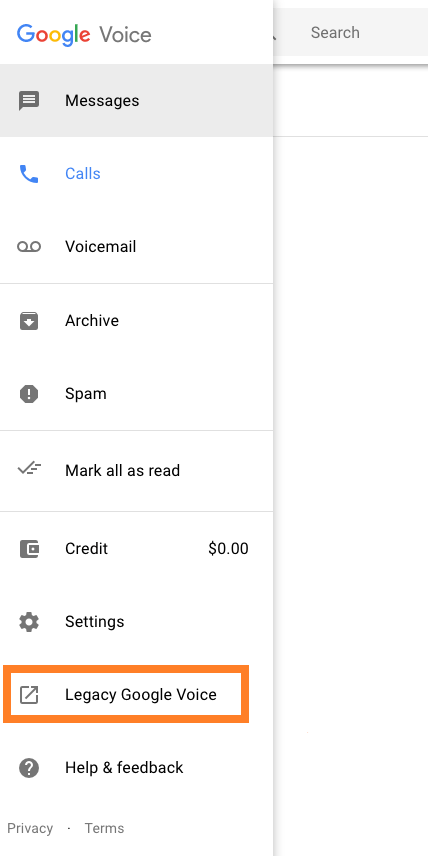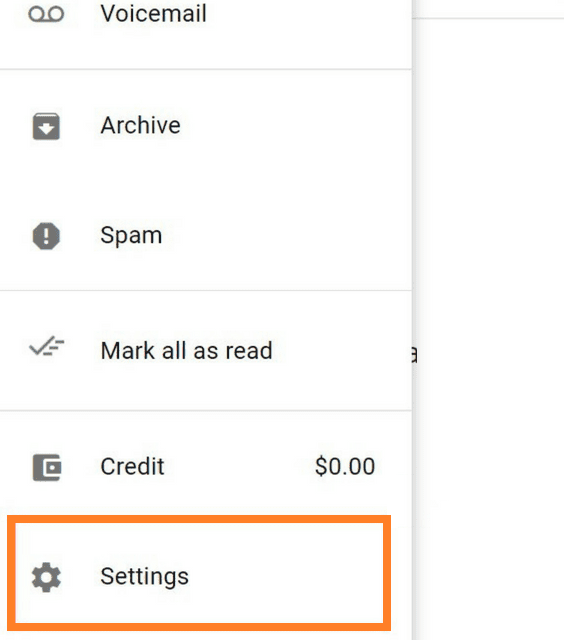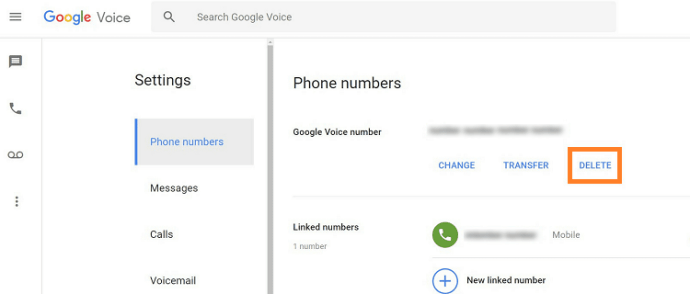Lorsqu'il a été lancé pour la première fois, il y avait une certaine confusion autour de Google Voice. Les gens l'ont associé à Google Assistant, principalement en raison de la saisie vocale. Cependant, les gens le reconnaissent maintenant comme un excellent service basé sur Internet qui vous permet d'avoir un numéro sur plusieurs appareils.

C'est un service très performant qui vous offre toutes les fonctionnalités de votre numéro de téléphone habituel, y compris le renvoi d'appel, la messagerie et la messagerie vocale.
Si vous utilisez Google Voice depuis un certain temps, vous avez probablement accumulé un certain nombre de messages. Si vous voyez trop de désordre, vous serez heureux d'apprendre que Google propose quelques options pour supprimer les messages Google Voice.

Supprimer plusieurs messages d'une conversation
Si vous cherchez un moyen de supprimer des messages dans une certaine conversation, il existe un moyen simple de le faire. Voici ce que vous devez faire :
Ouvrez Google Voice.
Accédez à Messages en appuyant sur l'icône de message.
Ouvrez la conversation dont vous souhaitez supprimer les messages.
Appuyez et maintenez un message que vous souhaitez supprimer, puis sélectionnez d'autres messages en appuyant dessus.
Appuyez sur l'icône de la corbeille.
Appuyez sur Supprimer pour confirmer.
Vous pouvez également vous débarrasser de toute la conversation si vous pensez que vous n'en aurez plus besoin. Suivez ces étapes:
Accédez à vos messages.
Appuyez sur la conversation que vous souhaitez supprimer.
Appuyez sur l'icône à trois points pour ouvrir plus d'options.
Sélectionnez Supprimer et confirmez en appuyant sur OK.
Vous pouvez également utiliser la même méthode pour supprimer les appels et les messages vocaux. Malheureusement, il n'y a pas d'option de suppression en masse, vous devrez donc supprimer chaque conversation séparément.
Si cela semble trop gênant, il existe une fonctionnalité moins évidente qui vous permet également de le faire.
Suppression en masse des messages vocaux Google
L'option de supprimer plusieurs conversations à la fois est tout sauf évidente. Pour une raison quelconque, Google a décidé de le cacher et de rendre difficile l'accès à ses utilisateurs. Heureusement, la solution existe, sauf qu'elle nécessite un peu de contournement.
Voici ce que vous devez faire :
Assurez-vous d'utiliser la dernière version de Google Voice.
Une fois l'application ouverte, appuyez sur l'icône hamburger pour ouvrir le menu principal ou sur l'icône à trois points pour ouvrir plus d'options.
Les deux ouvriront un menu latéral, alors accédez à l'onglet Legacy Google Voice.
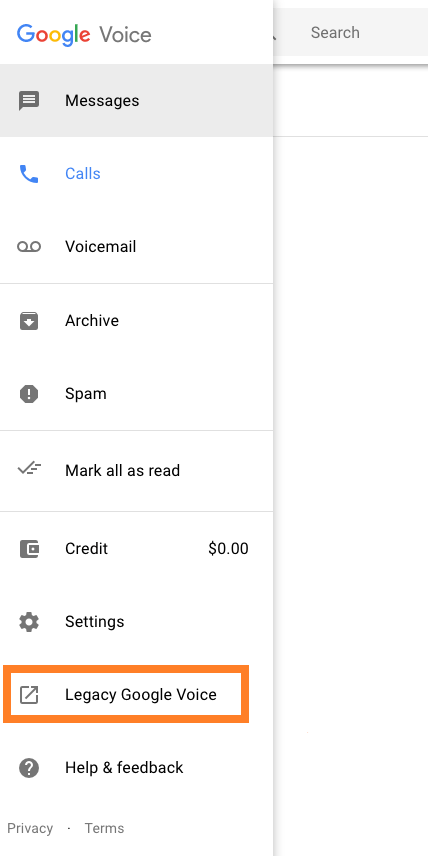
Cela ouvrira un nouveau menu qui vous permettra d'agir sur plusieurs messages, appels et autres éléments.
Appuyez sur Tout pour supprimer tous les messages de la page sur laquelle vous vous trouvez actuellement.
Même s'il s'agit d'une option plus pratique, elle est encore loin d'être parfaite. Il ne vous permet de supprimer qu'une page, soit 10 éléments. Comme il y a de fortes chances que vous ayez beaucoup plus que cela, cela demandera quand même un certain effort. Pourtant, c'est plus rapide que de supprimer chaque message ou conversation séparément, c'est donc certainement un bon raccourci.
Gardez à l'esprit que cette option pourrait ne pas être là pour toujours, car Google est susceptible de la retirer à l'avenir. Ils sont conscients du fait que les utilisateurs veulent la fonctionnalité de suppression en masse, mais choisissent intentionnellement de ne pas l'inclure pour le moment.
Suppression de votre compte Google Voice
La seule chose que vous pouvez faire pour vous débarrasser de tous les messages à la fois est de désactiver votre compte. Évidemment, vous perdrez également toutes les autres données, mais si c'est ce que vous voulez, voici comment procéder :
Connectez-vous à Google via le navigateur.
Aller aux paramètres.
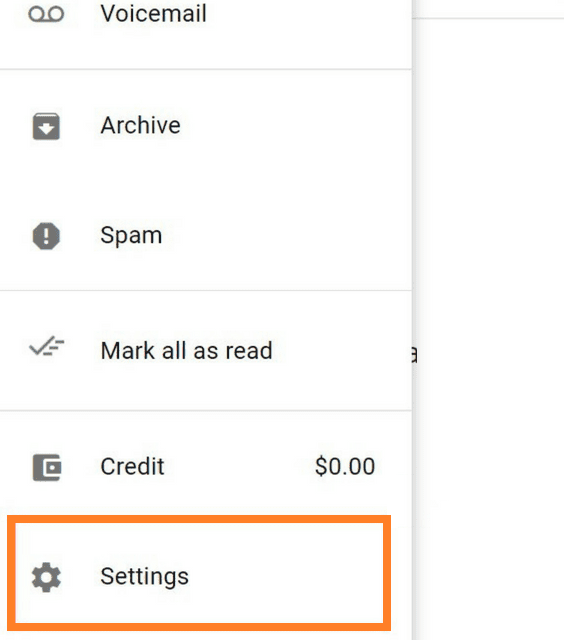
Désactivez la prise en charge de la messagerie vocale en accédant à la messagerie vocale, puis en décochant la case Recevoir la messagerie vocale par message
Accédez à Numéros de téléphone et appuyez sur Supprimer sous votre numéro de téléphone.
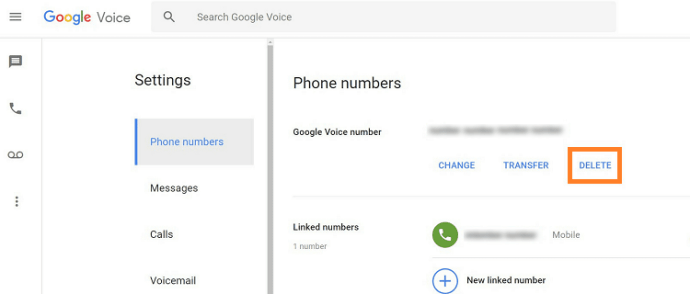
Confirmez la suppression du compte.
Après avoir supprimé votre compte, toutes les données seront supprimées et vous disposez de 90 jours pour changer d'avis. Si vous ne le faites pas, Google donnera probablement ce numéro à quelqu'un d'autre.
Si vous souhaitez réactiver votre numéro, accédez à Legacy Google Voice, appuyez sur Récupérer votre ancien numéro et suivez le processus de réactivation. Si vous faites cela, toutes vos données seront de retour.
Le dernier mot
L'absence d'une option de suppression de masse pratique est regrettable. Néanmoins, vous pouvez utiliser les options ci-dessus pour vous débarrasser de l'encombrement de votre compte.
Avec les nouvelles versions de l'application, Google a restreint les fonctionnalités de suppression, il y a donc une faible chance qu'ils déploient une option pour supprimer plusieurs messages. Il ne reste plus qu'à espérer qu'ils changent d'avis et d'ici là, utilisez Legacy Google Voice comme la meilleure alternative.